エクセルはデータ解析・管理を行うツールとして非常に機能が高く、上手く使いこなせると業務を大幅に効率化できるため、その扱いに慣れておくといいです。
ただ機能が充実しているあまり初心者にとっては処理方法がよくわからないことも多いといえます。例えばエクセルにて日付を変更させない(勝手に日付になるのを元に戻す)ようにするにはどう処理すればいいのか理解していますか。
ここではエクセルにて日付を変更させない(勝手に日付になるのを元に戻す)方法について解説していきます。
【Excel】エクセルにて日付を変更させない(勝手に日付になるのを戻す)方法は?
それでは以下のサンプルデータを用いてエクセルにて日付を変更させない(勝手に日付になるのを元に戻す)方法について確認していきます。
例えば以下のようー(ハイフン)や/(スラッシュ)を用いて数字を入れると、エクセルでは基本的に勝手に日付に変換されます。
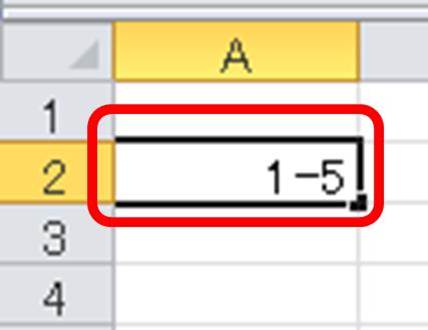
以下の通りです。
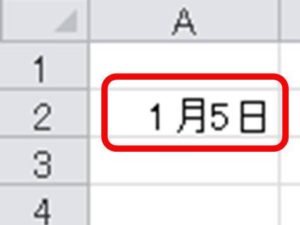
このように勝手に日付になる場合には、以下のようシート全体を指定後、右クリックにてセルの書式設定を選ぶといいです。
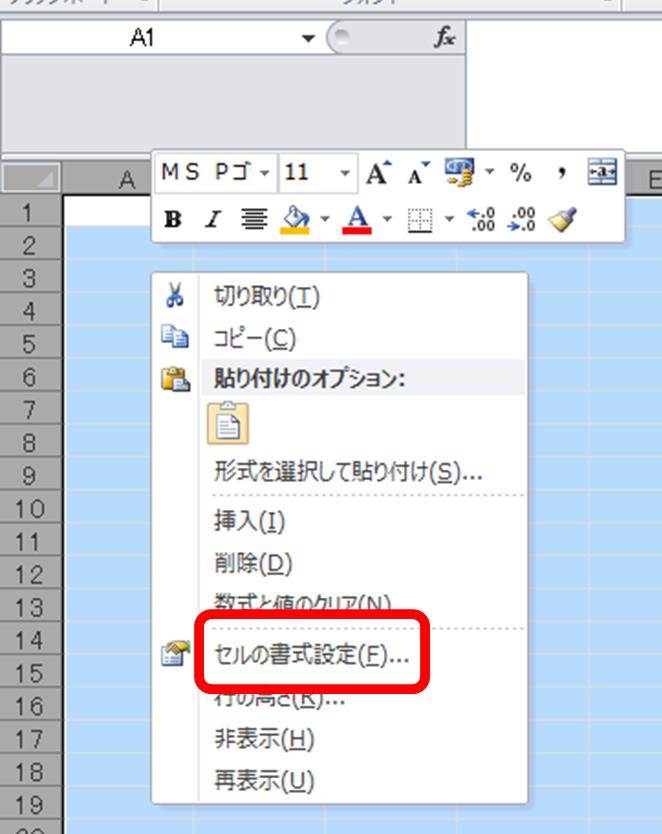
続いて表示形式にて「文字列」を指定することによって、勝手に日付になることを防ぐことができます。
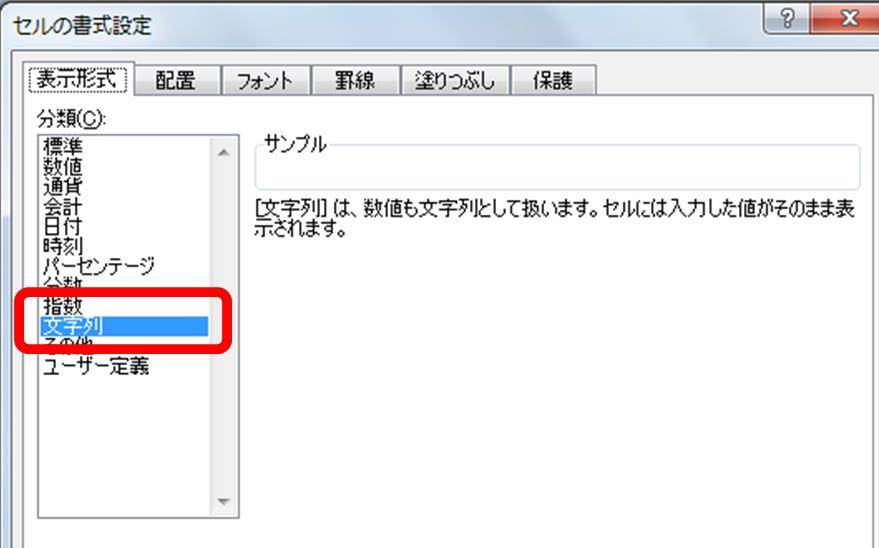
TEXT関数でも勝手に日付に変換されるのを戻せる
上ではセルの書式設定にて勝手に日付になるのを解決していますが、TEXT関数を活用しても元に戻すことができます。
具体的には=TEXT(1/5, “#/#”) と後の項目に1/5と同じ形を#を用いて記載するだけで日付に変更させないことができます。この時、” “で括ることを忘れないように注意しましょう。
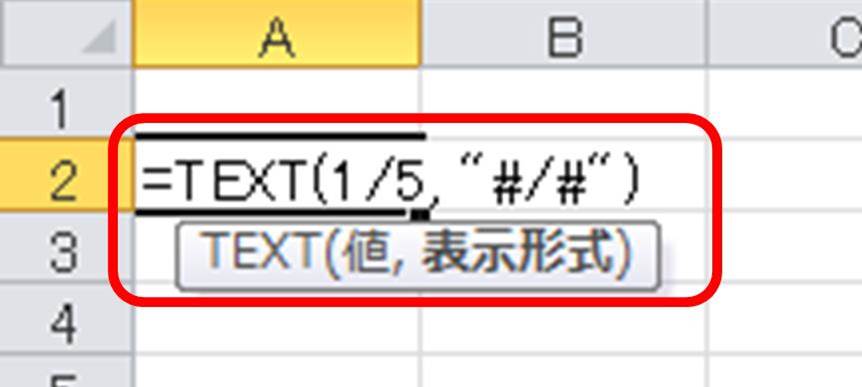
このようにして勝手に日付に変換されるのを防止できる(日付に変更させない)のです。
ただ個人的には上の書式設定の方が簡単で効率的と思います。
’ を付けても日付に変換されなくできる(勝手に日付にしない)
他にも1/5や1-5の記載の前に’(アポストロフィ:シングルクオーテーション)をつけるだけでも日付に変更されるのを解決できます。
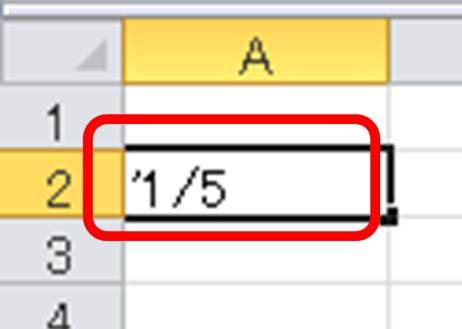
個別のセルに1/5などを入力する際には、こちらの「’」の記号を入れると簡単でいいです。
ただ一括処理したい場合は最初のセルの書式設定にて日付に変更されないように予め処理しておきましょう。
まとめ 勝手に日付になるのを元に戻す(日付を変更させない)方法は?
ここでは、勝手に日付に変換されるのを元に戻す方法について確認しました。
日付を変更させないためには、
・セルの書式設定で文字列にしておく
・TEXT関数を用いる
・シングルクオーテーションをつける
といいです。
エクセルでのさまざまな処理に慣れ、日々の業務を効率化させていきましょう。
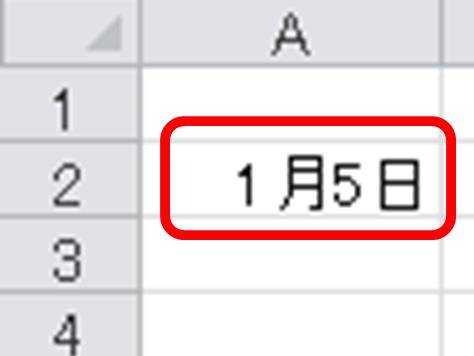
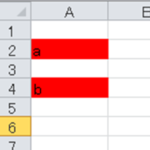
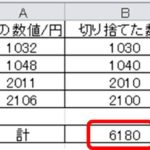
コメント